用Windows PowerShell管理Windows更新
平淡
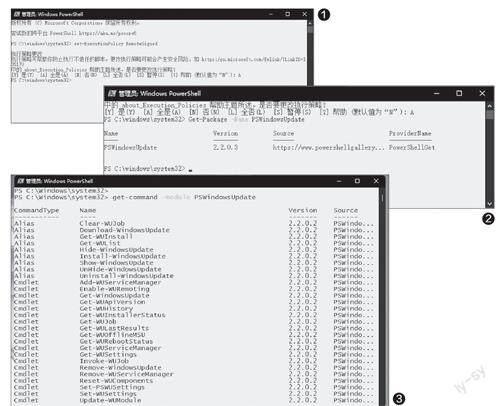
模块的下载和配置
首先以管理员身份启动Windows PowerShell,输入命令“set-ExecutionPolicy RemoteSigned”,回车执行后在弹出询问提示时输入“A”,确认本机可以运行和安装第三方脚本(图1)。
接着输入并执行命令“Install-Module”下载所需的模块文件。完成安装后,输入并执行命令“Get-Package -Name PSWindowsUpdate”,确保可以看到名为PSWindowsUpdate的模块(图2)。
如果需要查看该模块的使用方法,可以输入并执行命令“get-command -module PSWindowsUpdate”,這样可以获得该模块支持的所有命令,在后续的操作中就可以使用这些命令对更新进行各种管理操作了(图3)。
使用PSWindowsUpdate管理更新
1快速扫描本机需要安装的更新
安装新的更新时都需要扫描本机中已安装的更新,并联机到Windows更新服务器中查询本机未安装的更新。系统自带的“检查更新”功能速度非常慢,而且经常出现没有响应的情况。下载上述的模块后,则可以使用命令行快速扫描更新。不过,因为一些可选的更新(如显卡驱动等)安装后容易带来一些不可测的问题,所以可以先在PowerShell窗口中输入并执行命令“Hide-WindowsUpdate”,在弹出询问提示时按下“A”确认,这样可以隐藏本机中所有可选的更新(图4)。

接着继续输入并执行命令“Get-WindowsUpdate”,通过这个命令行很快就可以找到需要更新的列表,包括更新KB编号、大小等信息(图5)。
2下载和安装更新
通过上述的方法找到需要安装的更新后,接下来就可以使用命令行下载和安装更新了。输入并执行命令“Download-WindowsUpdate”,在弹出询问提示时按下“A”确认,这样可以自动下载并安装所有扫描到的更新,无论是下载还是安装速度,都比图形界面的更新组件要快(图6)。
如果需要安装指定的更新,比如平时可以直接使用系统默认的自动更新设置,但是发现使用自带更新组件下载某个更新速度很慢,或者无法成功安装某个更新,此时先记住更新补丁编号,如KB5010474,接着在PowerShell窗口中输入并执行命令“Get-WindowsUpdate -KBArticleIDKB5010474 -Install”(如果有多个补丁,每个补丁之间使用半角“,”隔开),即可下载和安装KB5010474补丁了(图7)。
3重置更新组件
修复系统更新问题最简单的方法是重置更新到默认的设置状态。不过,Wi n d ows没有提供重置功能,大家只要在Po w e r S h e l l窗口中输入并执行命令“Reset-WUComponents”,模块就会自动执行各种重置步骤,包括重置所有的Windows更新代理设置、重新注册库以及将服务还原到默认状态等,可以解决遇到的大多数更新问题(图8)。
当然,使用PSWindowsUpdate模块还可以执行更多更新操作。如使用“Get-WUHistor y”显示已安装更新的列表(更新历史记录)、使用“Get-WUInstall erStatus”检查Windows Installer服务状态、使用“Remove-WindowsUpdate”卸载更新等。总之,借助一个模块,就可以在PowerShell窗口中完成对更新的所有管理操作。

